إصلاح كنت يجري معدل خطأ Discord محدود على جهاز كمبيوتر يعمل بنظام Windows
يقوم بعض مستخدمي Discord بالإبلاغ عن المشكلة حيث أثناء محاولتهم الدخول إلى القنوات التي تتطلب التحقق من الهاتف المحمول ، يواجهون رسالة خطأ Discord (Discord error message)المحدود التي يتم(You are being rate limited) عرضها أثناء العملية وتمنع المستخدم من إعادة إدخال رمز مرور التحقق النصي. في هذا المنشور ، نقدم أنسب الحلول لهذه المشكلة.
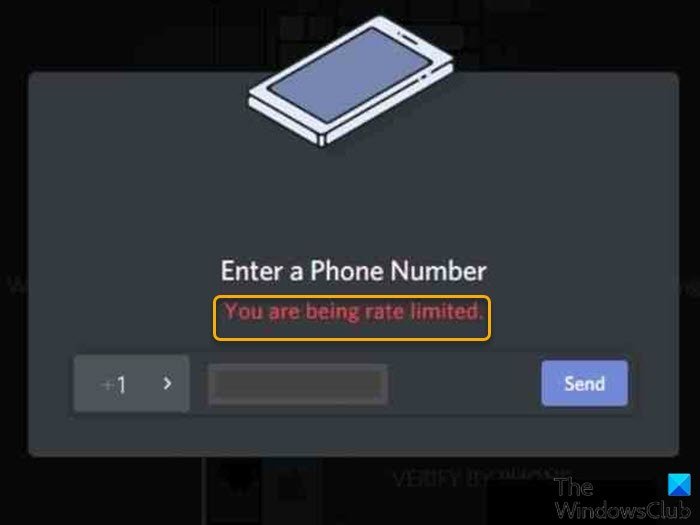
كإجراء أمني لمنع المستخدمين من "تخمين" رمز التحقق ، سيتم إنشاء هذا الخطأ عندما يحاول المستخدم إدخال رسالة التحقق النصية بشكل متكرر ويمنع التطبيق المستخدم من إدخاله مرة أخرى.
ما هي المدة التي يتم فيها تحديد السعر(Rate) على Discord ؟
إذا كنت تواجه خطأ Discord "لقد تم تقييد معدل برمز الخطأ 1015 ، فهذا يعني ببساطة أنه كان هناك العديد من المحاولات في فترة زمنية قصيرة. إذا كنت ترغب في المحاولة مرة أخرى ، فستحتاج إلى الانتظار لمدة 10-15 دقيقة تقريبًا قبل أن تتمكن من القيام بذلك.
كيف يمكنني إصلاح تطبيق Discord(Discord) كونه محدود السعر؟
الحل الأسرع والأبسط هو تشغيل جهاز الإنترنت الخاص بك عن طريق فصل جهاز التوجيه / المودم الخاص بك ، ثم اضغط مع الاستمرار على زر الطاقة لمدة 30 ثانية ثم قم بتوصيله مرة أخرى. إذا لم يكن جهاز التوجيه الخاص بك يحتوي على زر تشغيل ، فما عليك سوى فصله وانتظر 30 ثانية وأعد توصيله. انظر الحلول الأخرى أدناه.
إصلاح(Fix) كنت يجري معدل خطأ الخلاف محدود(Discord)
إذا كنت تواجه هذا خطأ محدود السعر(You are being rate limited) ، يمكنك تجربة الحلول الموصى بها أدناه دون ترتيب معين ومعرفة ما إذا كان ذلك يساعد في حل المشكلة.
- أعد تشغيل الكمبيوتر
- تدفق DNS
- استخدم وضع التصفح المتخفي
- جرب وضع اتصال شبكة آخر
- استخدم متصفح ويب آخر
- تواصل عبر VPN
- اتصل بدعم Discord
دعنا نلقي نظرة على وصف العملية المتضمنة فيما يتعلق بكل حل من الحلول المدرجة.
1] أعد تشغيل الكمبيوتر
بالإضافة إلى تدوير الطاقة لجهاز التوجيه / المودم الخاص بك ، قم أيضًا بإعادة تشغيل جهاز الكمبيوتر الشخصي(restart your Windows PC) الذي يعمل بنظام Windows ومعرفة ما إذا كان يتم(You are being rate limited) حل خطأ Discord . خلاف ذلك ، جرب الحل التالي.
2] Flush DNS
يتطلب هذا الحل مسح DNS(flush DNS) على كمبيوتر ألعاب Windows ومعرفة ما إذا كان قد تم حل المشكلة المطروحة. إذا لم يكن كذلك ، جرب الحل التالي.
3] استخدم وضع التصفح المتخفي
اعتمادًا على المستعرض الخاص بك ، يمكنك التصفح بشكل خاص(browse privately) ومعرفة ما إذا كان ذلك يساعدك.
4] جرب(Try) وضع اتصال آخر بالشبكة
من المفترض أن معظم مستخدمي الكمبيوتر الشخصي يتصلون بالإنترنت عبر شبكة WiFi . يستلزم هذا الحل تجربة وضع اتصال شبكة آخر مثل الاتصال عبر نقطة اتصال(connect via mobile hotspot) محمولة على جهاز الكمبيوتر الذي يعمل بنظام Windows 10/11.
5] استخدم متصفح ويب آخر
إذا لم ينجح التصفح الخاص بالنسبة لك ، فيمكنك تجربة متصفح آخر(try another browser) تمامًا ومعرفة ما إذا كان قد تم حل المشكلة أم لا. خلاف ذلك ، جرب الحل التالي.
6] الاتصال عبر VPN
يتطلب هذا الحل الاتصال ببساطة عبر VPN على جهاز Windows الخاص بك.
7] اتصل بدعم الفتنة
في هذه المرحلة ، إذا لم ينجح شيء من أجلك ، فيمكنك فتح بطاقة دعم(open a support ticket) مع فريق دعم Discord(Discord Support) وتقديم المعلومات الضرورية والتقرير التفصيلي حول المشكلة التي تواجهها.
أتمنى أن يساعدك هذا!
المنشور ذو الصلة(Related post) : كيفية إصلاح خطأ Discord Invite Invalid.(How to fix Discord Invite Invalid error.)
Related posts
Fix Discord Mic لا يعمل في Windows 11/10
Fix Discord Camera لا يعمل على Windows PC
Fix Discord Notifications لا يعمل على Windows 11/10
عالق Fix Discord على Gray screen على Windows PC
Fix Discord Connection المشكلات على Windows PC
Fix Discord Images لا تحميل على الكمبيوتر
Fix Discord Error Codes and Messages
أخطاء Fix Discord Voice Connection على Windows 11/10
لن يتم فتح Discord أو عالقا على شاشة الاتصال في Windows PC
10 طرق لإصلاح صوت مشاركة شاشة Discord لا يعمل
Discord Overlay لا يعمل في Windows 10: كيفية إصلاحه
Discord Commands List (الأكثر فائدة Chat and Bot Commands)
كيفية Uninstall Discord بالكامل على Windows 10
Fix Discord Notifications لا تعمل
Discord Screen Share Audio لا يعمل على Windows 11/10
كيفية إصلاح الخلاف يحتفظ بالتجميد
الإصلاح لا يمكن سماع الناس على الخلاف (2022)
7 Ways إلى Fix Discord RTC Connecting No Route Error
يبدو Black Screen خلال Screen Share في Discord على Windows 11/10
كيفية تحسين جودة الصوت Discord على Windows PC
